Boîte de dialogue Remplir
Modifiez la couleur d'une zone spécifiée d'un objet ou d'une image.
Affichez la boîte de dialogue Remplir en effectuant l'une des opérations suivantes.
- Cliquez sur Editer dans la zone de tâches, cliquez sur Photos, sélectionnez l'image que vous souhaitez modifier (par exemple, une photo) sur l'affiche, cliquez sur
 (Retoucher l'image) dans Modifier l'image, puis cliquez sur
(Retoucher l'image) dans Modifier l'image, puis cliquez sur  (Remplir) dans la boîte de dialogue Retoucher l'image affichée.
(Remplir) dans la boîte de dialogue Retoucher l'image affichée. - Cliquez avec le bouton droit de la souris sur l'image que vous souhaitez modifier (par exemple, une photo) sur l'affiche, puis cliquez sur Retoucher l'image... > Remplir.
- Cliquez sur Editer dans la zone de tâches, cliquez ensuite sur Images clipart, sélectionnez l'image clipart que vous souhaitez modifier sur l'affiche, puis cliquez sur Convertir en bitmap et modif....
- Cliquez avec le bouton droit de la souris sur l'image clipart que vous souhaitez modifier sur l'affiche, puis cliquez sur Retoucher l'image....
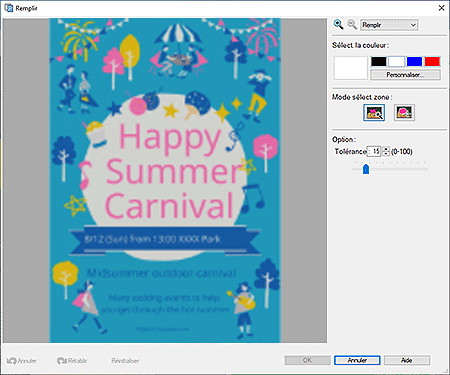


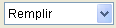 (Zoom avant / Zoom arrière)
(Zoom avant / Zoom arrière)- Cliquez sur
 (Zoom avant) ou
(Zoom avant) ou  (Zoom arrière) pour agrandir ou réduire la taille d'affichage. Vous pouvez également agrandir ou réduire la taille d'affichage en spécifiant l'échelle.
(Zoom arrière) pour agrandir ou réduire la taille d'affichage. Vous pouvez également agrandir ou réduire la taille d'affichage en spécifiant l'échelle. - Sélect. la couleur
-
Affiche la couleur actuelle de l'objet ou de l'image et les couleurs de base. Pour utiliser d'autres couleurs, cliquez sur Personnaliser..., puis sélectionnez une couleur dans la boîte de dialogue affichée.
- Couleur normale
- Affiche la couleur actuelle ou les couleurs de base dans la palette de quatre couleurs.
- Ton dir.
-
Affiche les couleurs fluorescentes disponibles dans la palette de quatre couleurs.
 Important
Important- Il se peut que les tons directs fluorescents ne puissent pas être utilisés en fonction de votre modèle ou du type de papier.
- Les tons directs fluorescents ne peuvent pas être utilisés lorsque la case Modifiez la disposition avec Free Layout plus est cochée sur l'écran Options de papier.
- Modifier la palette...
-
Cliquez pour afficher la boîte de dialogue Modifier la palette des tons directs permettant de modifier les couleurs qui s'affichent dans la palette.
- Boîte de dialogue Modifier la palette des tons directs
-
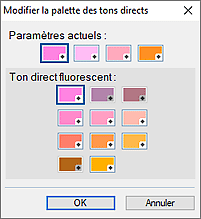
Sélectionnez les quatre couleurs à afficher dans la palette Ton dir..
Sélectionnez la couleur à modifier dans la palette sous Paramètres actuels, puis sélectionnez la couleur à afficher dans la palette à partir de Ton direct fluorescent. Remarque
Remarque- Les quatre couleurs qui s'affichent dans la palette Ton dir. sont conservées dans l'l'imprimante.
- Mode sélect. zone
-
 (Sélection automatique en fonction de la couleur sélectionnée)
(Sélection automatique en fonction de la couleur sélectionnée)-
Modifiez la couleur en sélectionnant automatiquement une zone dont la couleur est similaire à la couleur spécifiée sur l'image.
Dans Tolérance, augmentez la valeur pour modifier une zone plus grande et diminuez la valeur pour réduire la zone.
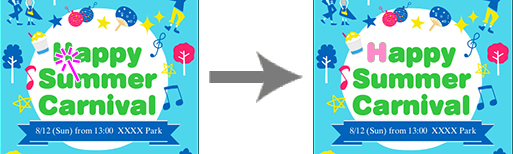
 (Sélectionner la zone manuellement)
(Sélectionner la zone manuellement)-
Modifiez la couleur de la zone que vous sélectionnez à main levée ou en traçant un polygone.
Sélectionnez Main levée ou Polygone dans Mode, puis tracez le contour de la zone dont vous souhaitez modifier la couleur.
Tracez le contour de la zone sur l'image ou cliquez pour indiquer les sommets du polygone et cliquez deux fois lorsque vous avez fini de dessiner.
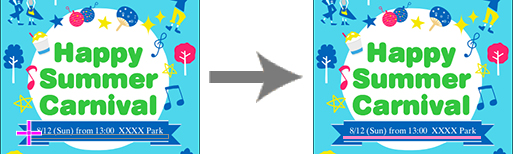
- Annuler
- Annule la dernière opération.
- Rétablir
- Rétablit la dernière correction annulée.
- Réinitialiser
- Restaure l'état d'origine (l'état précédant la modification des couleurs).
- Aide
- Permet d'ouvrir ce guide.
